Hoe Google-zoekbalk toe te voegen aan het startscherm op Android en iPhone
Diversen / / April 06, 2023
"Waar is mijn Google-zoekbalk?" Is dat de vraag die je hier bracht? Zo ja, dan bent u op de juiste plek beland. Maak je geen zorgen als je per ongeluk de Google-zoekbalk hebt verwijderd of als deze is verdwenen op het startscherm van je telefoon. Dit bericht helpt je de Google-zoekbalk toe te voegen aan het startscherm van je Android of iPhone.
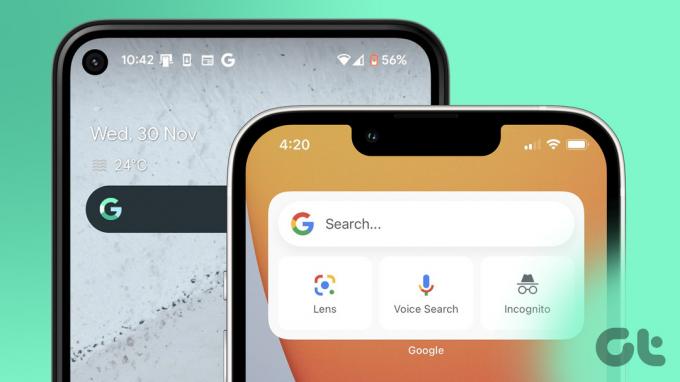
De Google-zoekbalk is eigenlijk een app-widget die beschikbaar is op zowel Android als iPhone. U kunt het gebruiken om rechtstreeks vanaf uw startscherm op Google te zoeken. Laten we beginnen.
Hoe Google-zoekbalk aan startscherm op Android toe te voegen
Stap 1: Druk lang op een lege plek op het startscherm van je telefoon totdat je knoppen onder aan het scherm ziet.
Stap 2: Tik op Widgets.
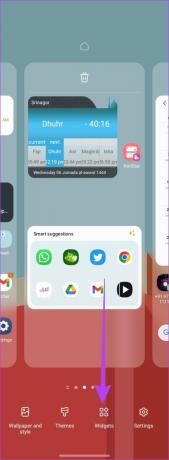
Stap 3: Scroll naar beneden en zoek naar het gedeelte Google. Breid het uit. Hier vind je de zoekwidget. Blijf het aanraken en sleep het naar het startscherm. Zet de widget waar je hem wilt toevoegen op het startscherm.

Stap 4: U ziet een kader rond de widget. Sleep het vak langs een van de stippen om de grootte van de widget te wijzigen. Tik vervolgens ergens op het scherm om de Google-zoekbalkwidget te plaatsen.
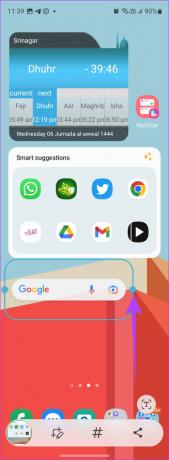

U kunt de grootte van de Google-zoekbalkwidget bewerken nadat u deze ook aan het startscherm hebt toegevoegd. Druk daarvoor lang op de widget en pas het formaat aan met een van de kleine cirkels.
Tip: Tik op het camerapictogram in de Google-zoekbalkwidget om gebruik Google Lens.
Op Android kunt u de Google-zoekbalk aanpassen door de kleur, vorm en transparantie te wijzigen, naast de stijl van het Google-logo erin.
Volg deze stappen om de Google-zoekbalkwidget aan te passen:
Stap 1: Open de Google-app op je telefoon.
Stap 2: Tik bovenaan op het profielfotopictogram en selecteer Instellingen in het menu.


Stap 3: Ga naar de zoekwidget. Nu kunt u Google Doodles op de widget in- of uitschakelen met behulp van de beschikbare schuifregelaar.
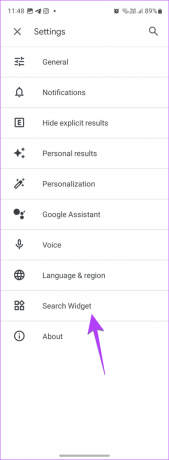
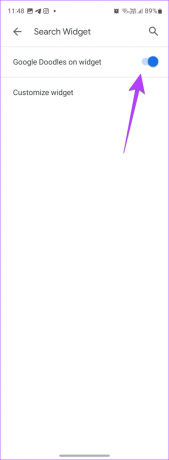
Stap 4: Tik op Widget aanpassen om de widget verder aan te passen. Gebruik de aanpassingsknoppen onderaan om de kleur, transparantie en logostijl van uw widget aan te passen. Als je klaar bent, tik je bovenaan op de knop Opslaan.

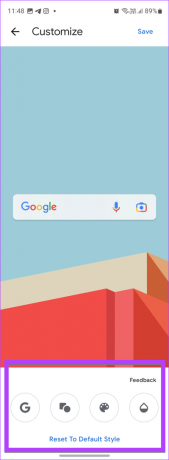
Tip: Om terug te keren naar de oorspronkelijke stijl van de Google-zoekbalk, tikt u op Reset naar standaardstijl.
Hoe Google-zoekbalk aan startscherm op iPhone toe te voegen
De Google-zoekbalk is ook beschikbaar als widget op de iPhone. Daarom moet u de Google-zoekbalkwidget toevoegen aan uw startscherm, zoals weergegeven in de volgende stappen. Houd er echter rekening mee dat de iPhone-widgets alleen beschikbaar zijn op iOS 14 en hoger.
Stap 1: Om de Google-zoekbalk op het startscherm van uw iPhone te krijgen, moet u eerst de Google-app op uw iPhone installeren.
Google-app downloaden
Stap 2: Open de Google-app na installatie minstens één keer voordat u de zoekbalkwidget toevoegt.
Stap 3: Ga naar het startscherm van je iPhone en druk ergens lang op totdat de pictogrammen beginnen te schudden.
Stap 4: Tik bovenaan op het pictogram + (Toevoegen).
Stap 5: Scroll naar beneden en tik op het Google-gedeelte om het uit te vouwen.

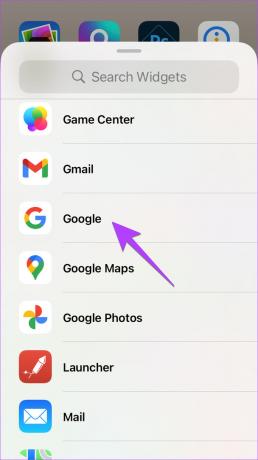
Stap 6: Hier vindt u twee zoekbalkwidgets. De eerste is een kleinere widget die alleen de zoekbalk laat zien. Veeg naar links om toegang te krijgen tot de tweede widget. De tweede Google-zoekbalk geeft u snel toegang tot Google zoeken, gesproken zoekopdrachten, Google Lens, en de mogelijkheid om de incognitomodus in te schakelen.

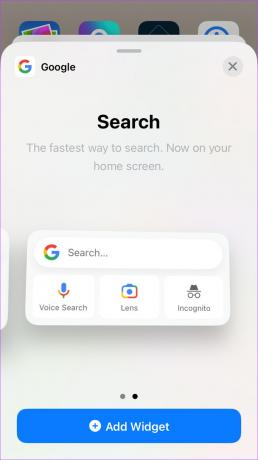
Stap 7: Tik op de knop Widget toevoegen onder de gewenste Google-zoekbalkwidget om deze aan uw startscherm toe te voegen. Of druk lang op de gewenste widget en sleep deze naar uw startscherm.
Gefeliciteerd! U hebt met succes de Google-zoekbalk toegevoegd aan het startscherm van uw iPhone.

Tip: Jij kan voeg de Google-zoekbalkwidget toe ook naar de weergave Vandaag van uw iPhone. Open de weergave Vandaag, druk ergens lang op en tik vervolgens op het pictogram (+) bovenaan. Ga naar het gedeelte Google en selecteer de gewenste zoekbalkwidget. Tik op Widget toevoegen om deze toe te voegen aan de weergave Vandaag.
Op de iPhone kunt u het thema van de Google-zoekbalkwidget wijzigen en de optie voor dynamische inhoud inschakelen, zoals wordt weergegeven in de volgende stappen:
Stap 1: Start de Google-app op je iPhone en tik bovenaan op de profielfoto.

Stap 2: Ga naar Instellingen gevolgd door Widgets.
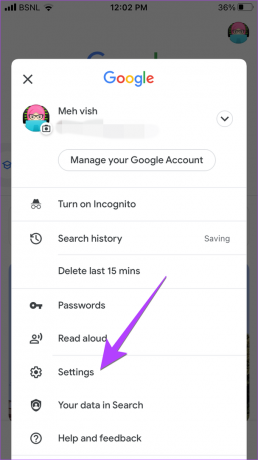

Stap 3: Schakel de schakelaar naast de Dynamische widget in als u populaire zoekopdrachten, lokaal weer, beursinformatie en vergelijkbare inhoud op de Google-widget wilt zien.
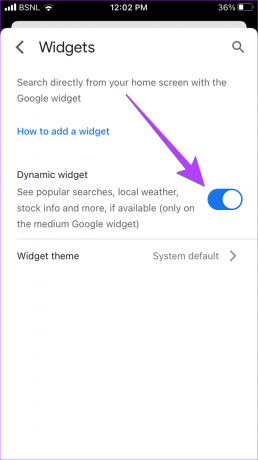
Stap 4: Tik op het Widget-thema en kies het gewenste thema van uw keuze door erop te tikken.


Veelgestelde vragen Over de Google-zoekbalk op het startscherm
U kunt de Google-zoekbalk niet toevoegen aan het dock, d.w.z. aan de onderkant van het scherm op uw iPhone. In het geval van Android hebben sommige stock launchers, zoals Pixel Launcher, alleen de Google-zoekbalk onderaan. U kunt ook launcher-apps van derden gebruiken, zoals Nova En Tuinstoel lanceerinrichting.
Druk lang op de Google-zoekbalkwidget op uw Android of iPhone en sleep deze naar de bovenkant van het scherm. Houd er rekening mee dat deze functie mogelijk niet beschikbaar is in Pixel Launcher.
Druk lang op de zoekwidget en tik op de knop Verwijderen. Als u de knop Verwijderen niet ziet, sleept u de widget naar de boven- of onderkant van het scherm totdat u de knop Verwijderen ziet. Laat de widget op de knop Verwijderen staan. Als u de zoekbalkwidget verwijdert, wordt de Google-app niet verwijderd en worden uw gegevens niet verwijderd.
Zorg er eerst voor dat de Google-app op je Android of iPhone is geïnstalleerd. Controleer ook of het is ingeschakeld op uw Android-telefoon. Ga daarvoor naar Instellingen > Apps > Google. Als u de knop Inschakelen ziet, tikt u erop. Probeer ook de Google-app opnieuw op uw telefoon te installeren.
Als u de Google-zoekbalk nog steeds niet kunt vinden of toevoegen aan het startscherm, zoekt u gewoon naar de Chrome-zoekbalk in het widgetgedeelte van uw telefoon en plaats deze op het startscherm om toegang te krijgen tot de Google-zoekopdracht snel. Bekijk andere manieren om herstel de zoekbalkwidget op het Android-startscherm.
Repareer widgets
Zo kunt u de Google-zoekbalk toevoegen aan het startscherm op Android en iPhone. Als widgets niet worden bijgewerkt op uw telefoon, leest u hier hoe u dit kunt doen repareer widgets die niet goed werken op Android of iPhone. Voordat je gaat, bekijk andere iPhone-apps met handige widgets.
Laatst bijgewerkt op 30 november 2022
Het bovenstaande artikel kan gelieerde links bevatten die Guiding Tech helpen ondersteunen. Het heeft echter geen invloed op onze redactionele integriteit. De inhoud blijft onbevooroordeeld en authentiek.
Geschreven door
Meer
Mehvish is een computeringenieur van opleiding. Haar liefde voor Android en gadgets zorgde ervoor dat ze de eerste Android-app voor Kasjmir ontwikkelde. Bekend als Dial Kashmir, won ze daarvoor de prestigieuze Nari Shakti-prijs van de president van India. Ze schrijft al vele jaren over technologie en haar favoriete branches zijn handleidingen, uitleg, tips en trucs voor Android, iOS/iPadOS, Windows en web-apps.



